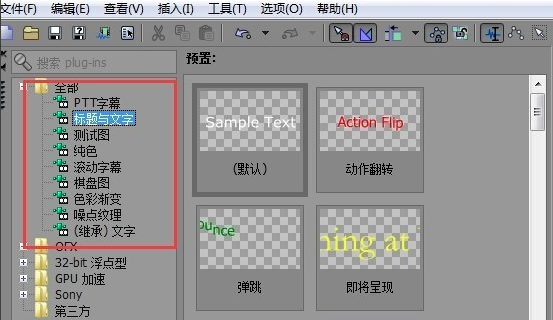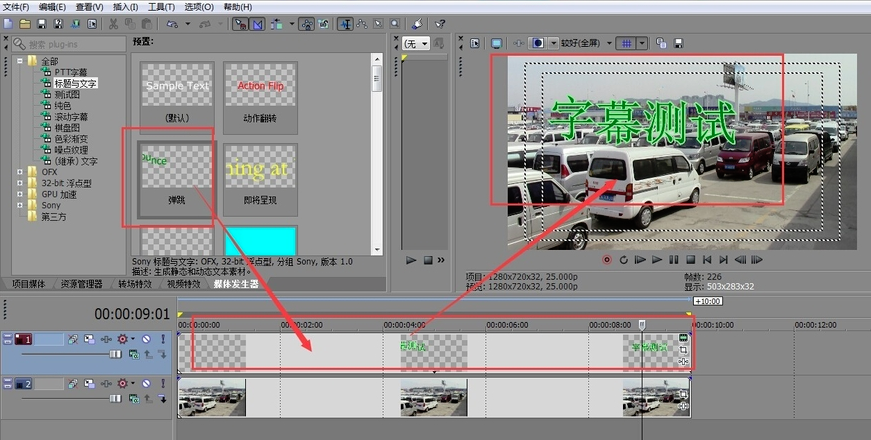Sony Vegas
Sony Vegas安装教程

Sony Vegas是一款专业强大的视频剪辑软件,为使用者提供了强大的后期处理与音频处理功能,支持对视频素材进行剪辑合成、添加特效、录制声音、处理噪声等操作,Sony Vegas还可将编辑好的视频输出为各种格式的影片供用户分享。

Sony Vegas功能
Vegas具备强大的后期处理功能,可以随心所欲地对视频素材进行剪辑合成、添加特效、调整颜色、编辑字幕等操作,还包括强大的音频处理工具,可以为视频素材添加音效、录制声音、处理噪声,以及生成杜比5.1环绕立体声。此外,Vegas还可以将编辑好的视频迅速输出为各种格式的影片、直接发布于网络、刻录成光盘或回录到磁带中。
Vegas 提供了全面的HDV, SD/HD-SDI采集、剪辑、回录支持,通过Blackmagic DeckLink 硬件板卡实现专业SDI采集支持;真14-bit 模拟4:4:4 HDTV和 SD监视器输出;支持DVI/VGA/1394外接监视器上屏;支持广播级AAF、BWF输入输出;提供VST音频插件支持等。剪辑方面提供System-wide media management、Project Nesting、Tape-style audio scrubbing、A/V ynchronization detect and repair、Improved multiprocessor support、Superior framerate conversions: HDV 1080-60i to SD 24p MPEG-2, or 1080-60i to 720-24p and 1080-24p WMV HD等新特性。其中“超级帧率转换”功能提供HDV 1080-60i到SD 24p MPEG-2和HDV 1080-60i到720-24p and 1080-24p WMV HD格式的完美转换DVD Architect 3 支持双层DVD-9、DLT、DDP、CMF等工业出版级格式。Photoshop(PSD)格式文件层支持;菜单主题输出功能可以让你保留和分析更多设计风格。智能项目文件修补功能提供更多容错设计。支持多角度视频、多语言字幕。支持CSS和Macrovision 版权保护措施。
Sony Vegas使用
vegas怎么加字幕
1、打开在本站下载好的Vegas 软件,打开软件后点击软件底部的【媒体发生器】
2、打开反响面板后,打开【全部】文件夹,打开后有许多的字幕特效,您可以自行选择。
3、一般常用到的是【标题与文字】,然后右侧有对应的特效,您可以自行选择。
4、小编先以【默认】特效为大家介绍。点击默认后,会弹出视频发生器界面,您可以修改字体的大小,颜色等内容。
5、修改完成后,关闭窗口。您可以预览一下效果,如果您不满意,您还可以点击字幕条右上角的“胶片状条码”进行重新的设置。
6、如果您想设置其他的特效,您可以自己设置方法一样。